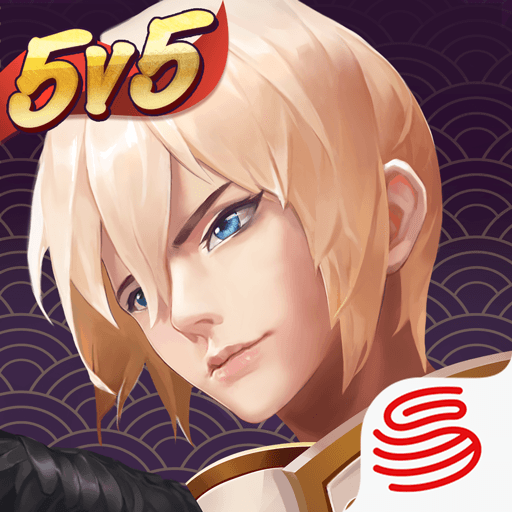Onmyoji Arena на ПК. Как настроить элементы управления и получить высокое качество графики с помощью BlueStacks?

MOBA-игры — один из самых увлекательных жанров, в которые можно играть на любой платформе, и Onmyoji Arena в этом смысле полностью оправдывает ожидания. Эта игра предлагает все, что вы можете ожидать от жанра, включая около сотни разных персонажей, которые относятся к нескольким различным категориям, а также классический игровой процесс MOBA с тремя линиями — по три башни на каждой и центральное здание (ингибитор) на базах команд.
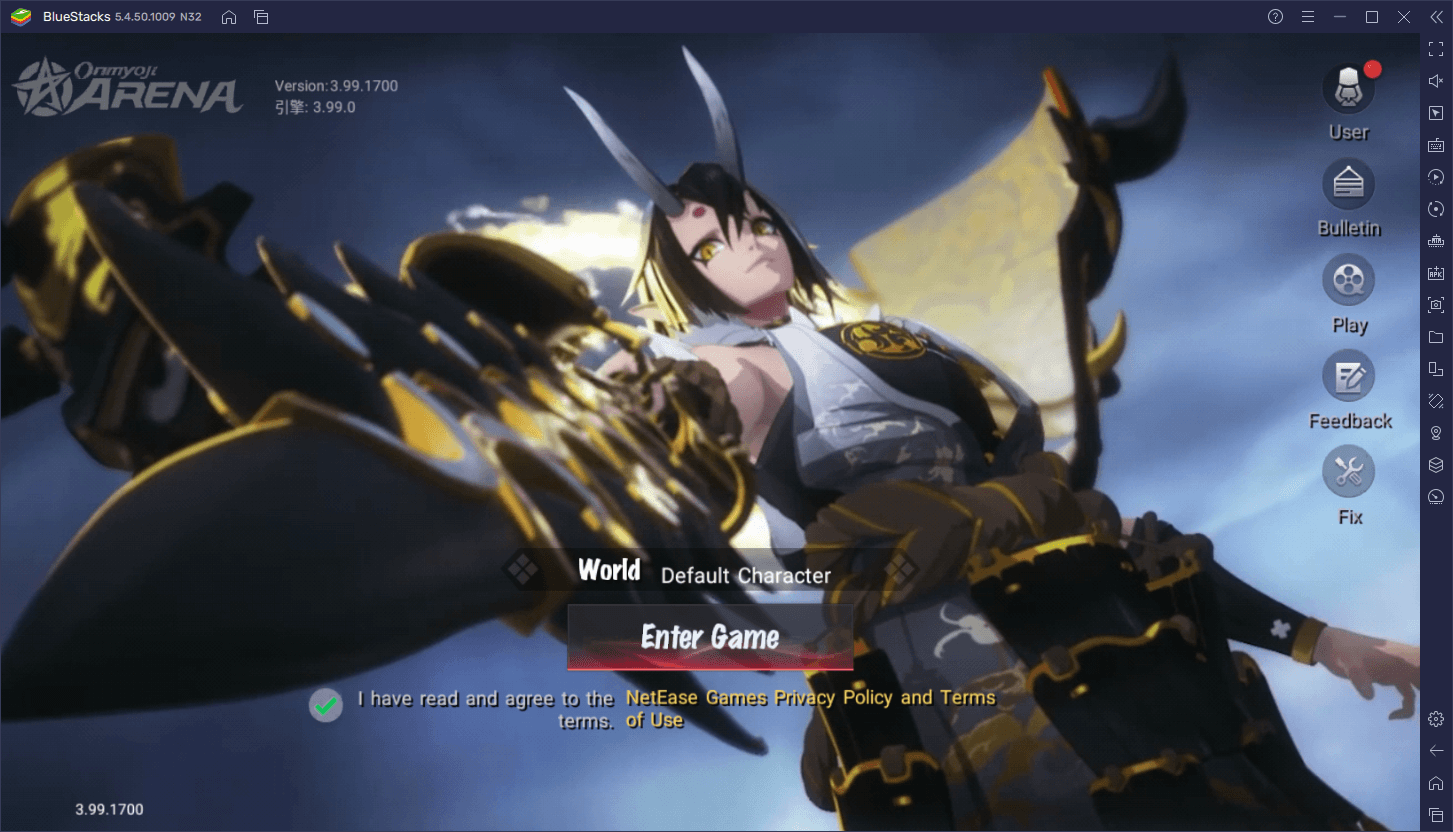
Цель, как обычно, состоит в том, чтобы разрушить главное строение врага. Для этого вам нужно грамотно выстраивать тактику игры, убивать миньонов для получения золота и сражаться против вражеских героев, которыми управляют другие игроки. Побеждая врагов, вы сможете постепенно пробираться к башням противника и уничтожать одну за другой, чтобы затем атаковать нексус и выиграть.
О победе в Onmyoji Arena легче говорить, чем воплотить в жизнь, учитывая, что другие игроки могут быть более опытными и сильными. Но если вы хотите получить больше удовольствия от подобных игр, мы настоятельно рекомендуем играть в Onmyoji Arena на ПК с помощью BlueStacks. Наша платформа для Android-игр не только обеспечит максимальную производительность, но и даст доступ к элементам управления с помощью клавиатуры и мыши. Вы сможете играть в Onmyoji Arena так же, как в другие компьютерные MOBA типа DotA 2 или League of Legends.
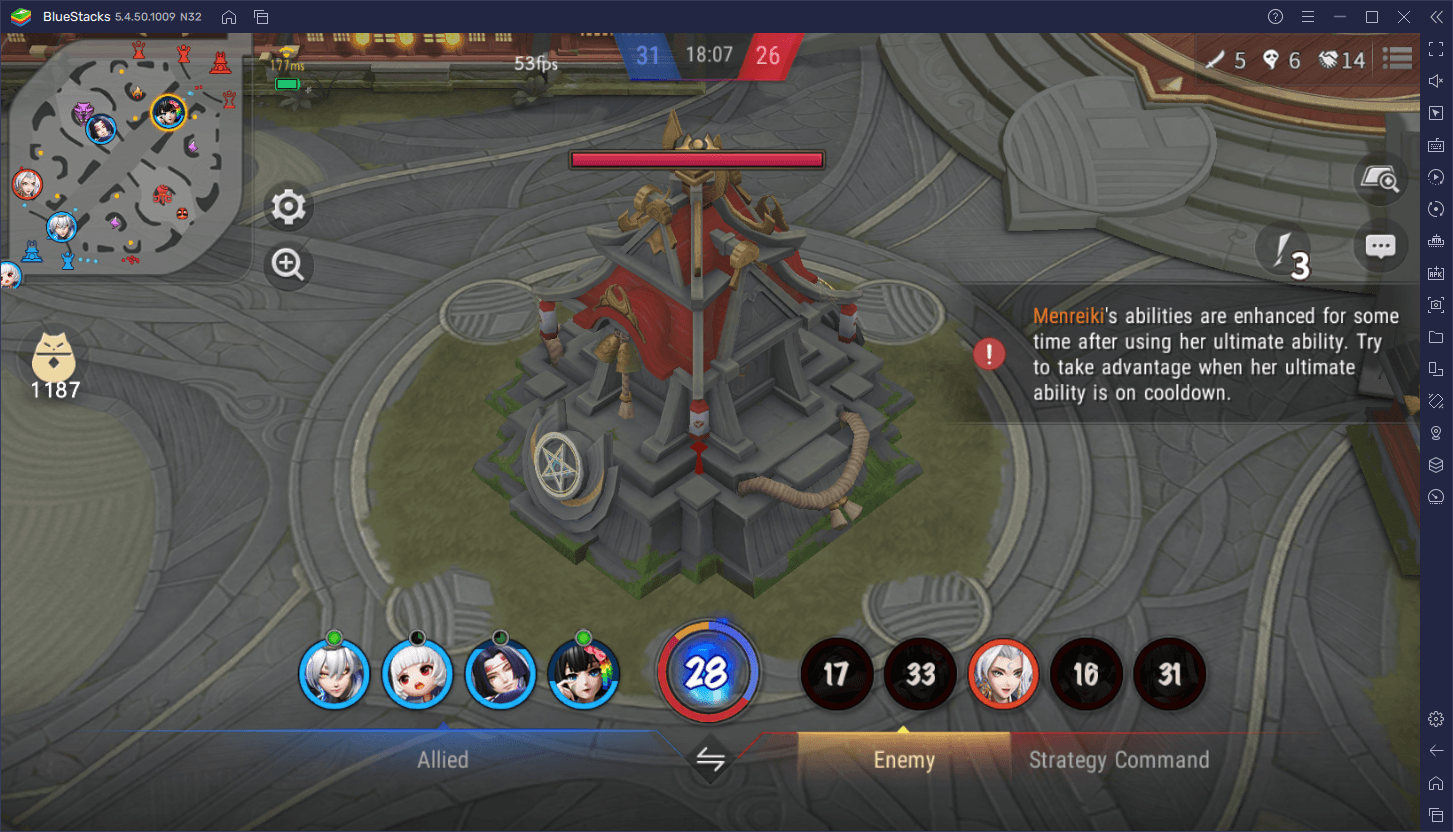
Если вы хотите получить лучшие впечатления от Onmyoji Arena на ПК, начните с настройки управления. В гайде мы покажем, как это сделать.
Настройка мыши и клавиатуры
Одной из самых неприятных вещей в игре MOBA на телефоне, без сомнения, является схема управления. Мы настолько привыкли перемещаться и атаковать, щелкая кнопкой мыши и прицеливаясь вручную, что игра с виртуальными джойстиками и кнопками начинает напрягать.
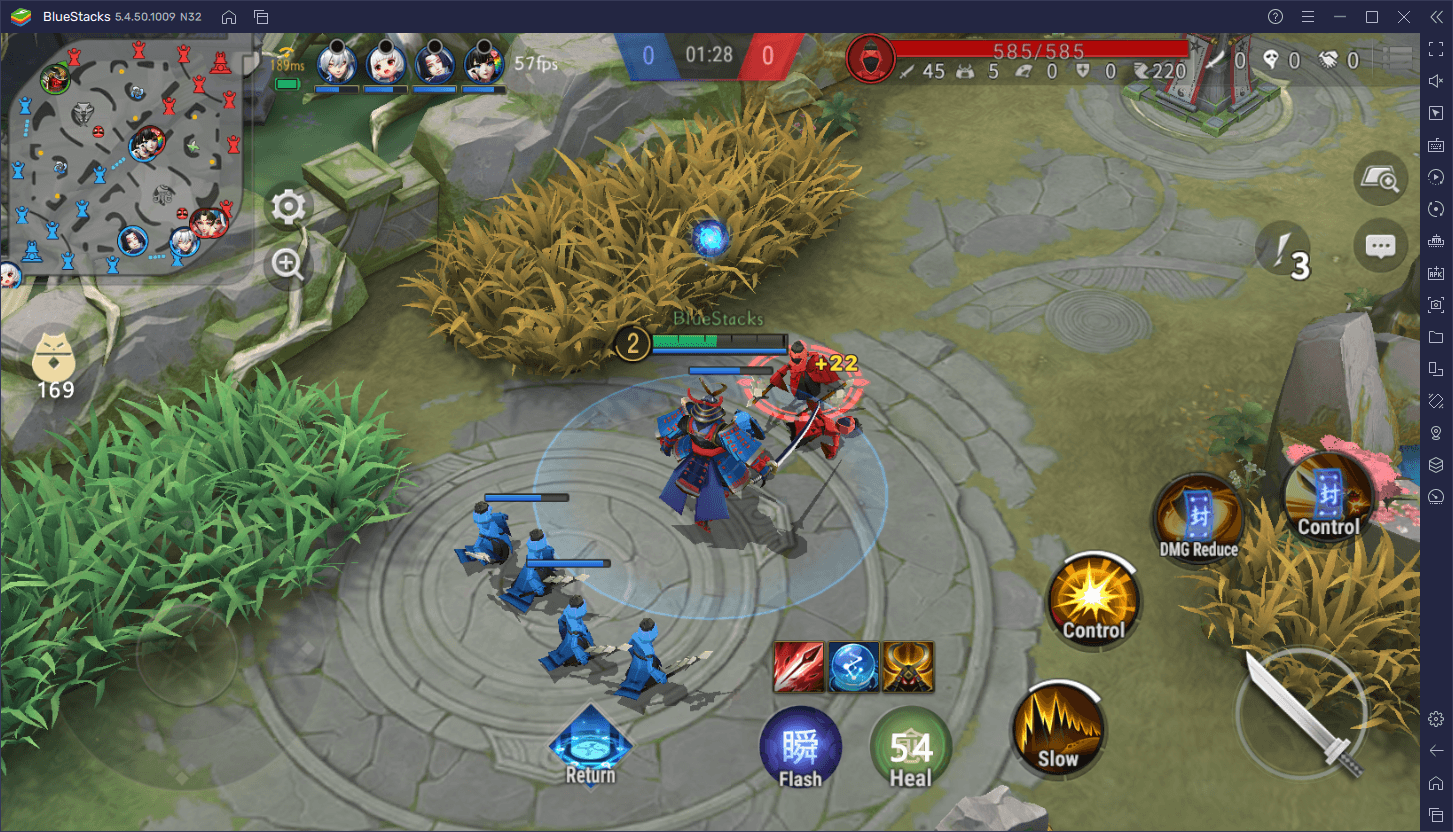
Однако, играя в Onmyoji Arena на ПК с BlueStacks, вы можете использовать для управления мышь и клавиатуру, как если бы вы играли в обычную MOBA для ПК.
В игре уже установлена схема управления по умолчанию, а это значит, что вам не нужно ничего дополнительно настраивать. Но если вам не подходит эта схема и вы хотите откорректировать контроллеры, нажмите Ctrl + Shift + A. Откроется Редактор игрового управления, в котором можно переназначать и добавлять новые клавиши.
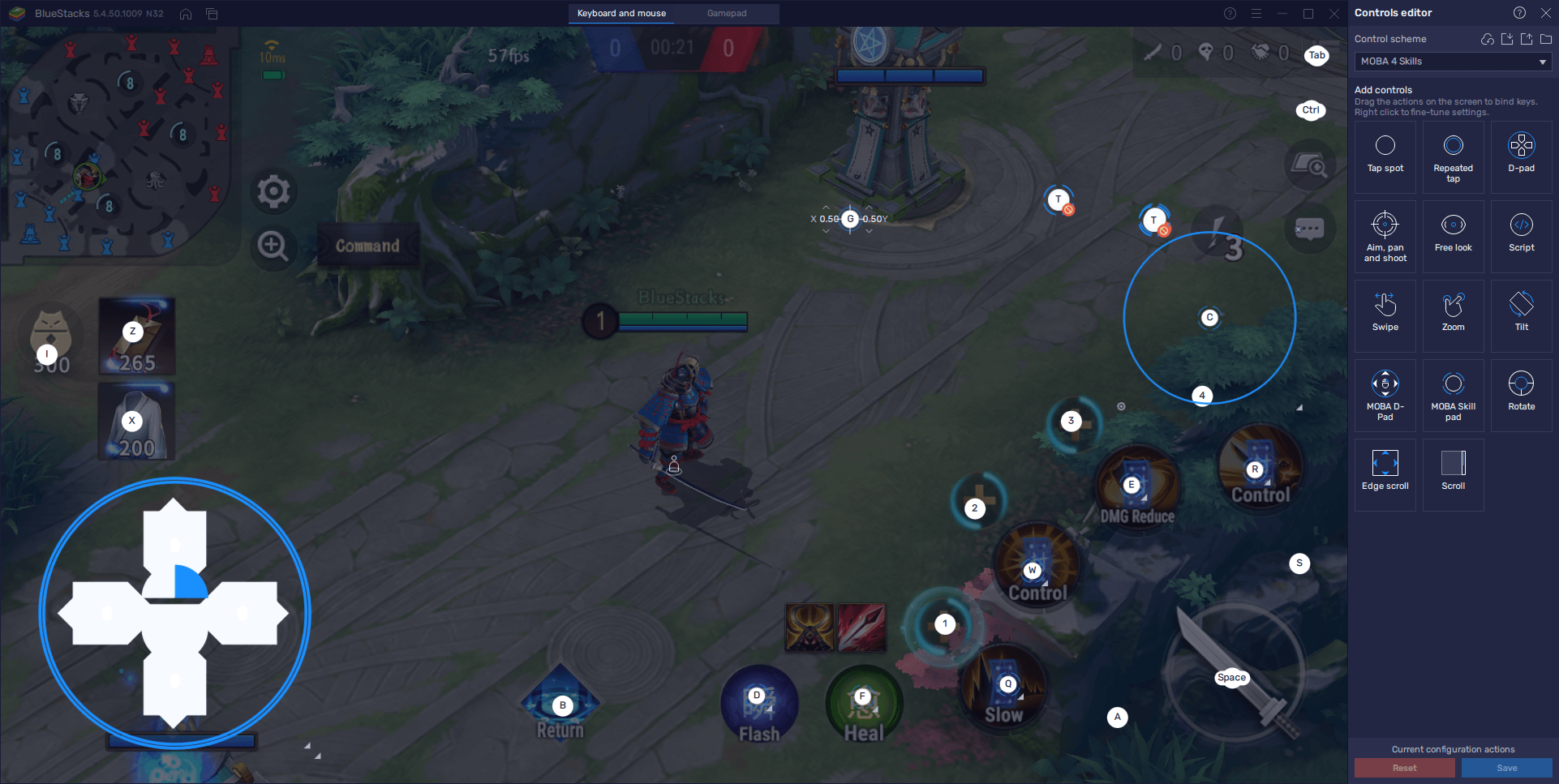
Используйте панель справа для переключения между разными схемами управления, доступными для игры. Мы рекомендуем использовать «Схему управления MOBA». В этом же меню вы можете выбрать управление WASD — она будет более привычной и удобной.
Как играть со стабильными 60 кадрами в секунду и отличной графикой?
Для многих игроков высокий FPS — роскошь. Можно хорошо тащить катки на 30 кадрах в секунду. Тем не менее, для соревновательных игр, таких как файтинги и MOBA, производительность может повлиять на результаты боя. Если у вас более плавная картинка, становится легче отслеживать действия врагов и оставаться в курсе всего, что происходит на поле.
При игре на BlueStacks игровой процесс комфортнее, чем на любом смартфоне. Однако для этого нам нужно настроить параметры производительности и в эмуляторе, и в игре. Вот краткий список того, что нужно сделать:
- Откройте меню настроек BlueStacks в правом верхнем углу и перейдите в раздел «Производительность».
- Здесь обязательно назначьте эмулятору не менее 2 ГБ ОЗУ и 2 ядра ЦП, а также установите режим производительности на «Высокая производительность». Наконец, установите ползунок FPS на 60 FPS и нажмите «Сохранить изменения».
- Запустите Onmyoji Arena и перейдите во внутриигровые настройки, нажав на значок шестеренки в правом верхнем углу главного меню.
- В разделе «Настройки изображения» убедитесь, что частота установлена на 60 кадров в секунду (по умолчанию стоит 30).
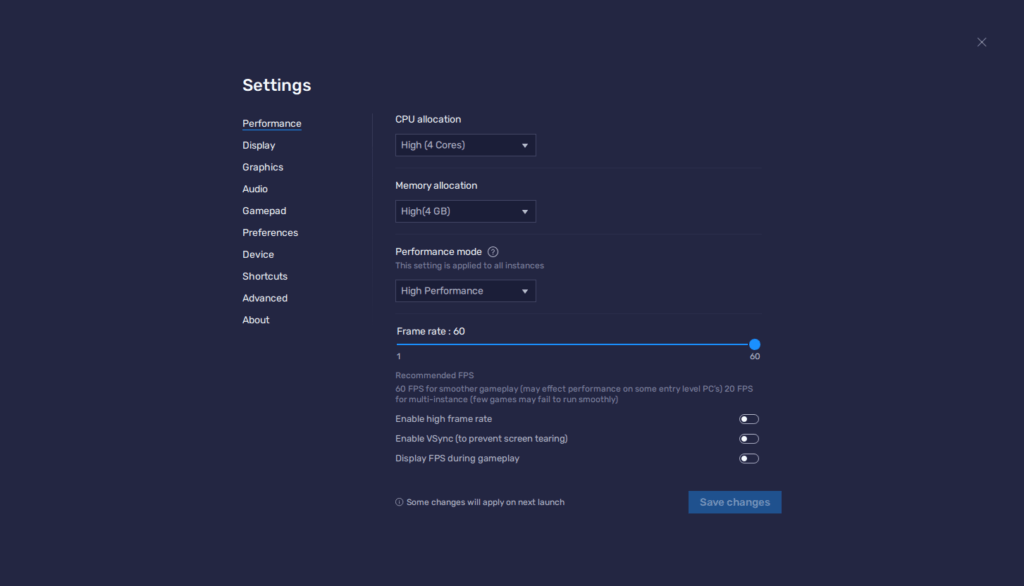
Вы можете повозиться с другими настройками, чтобы настроить качество графики, но мы всегда рекомендуем устанавливать все ползунки на максимум (конечно, если ваш компьютер соответствует рекомендуемым требованиям для запуска BlueStacks).
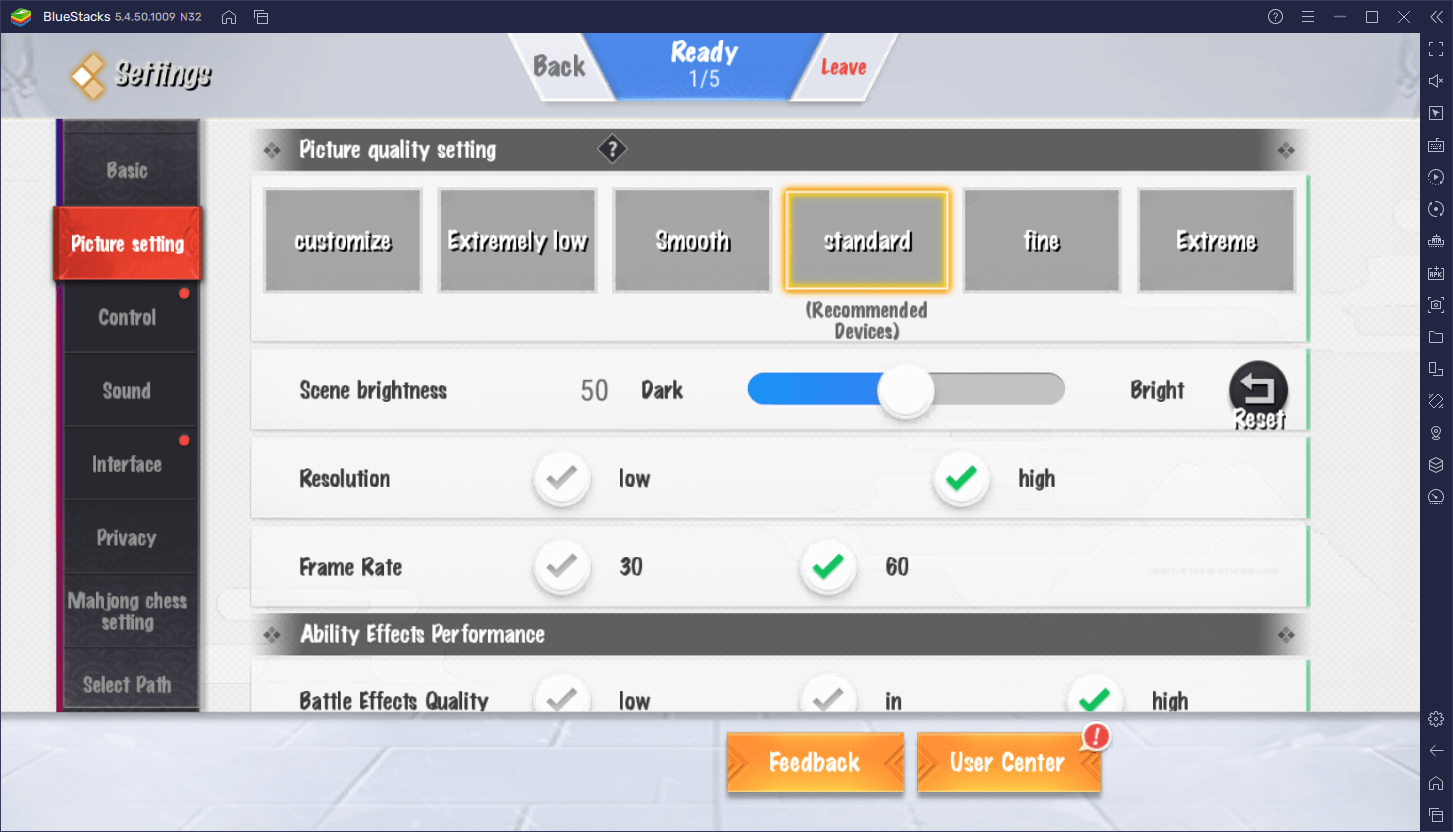
Благодаря этим настройкам игра будет работать с частотой 60 кадров в секунду. И для этого вам не придется тратить кучу денег на дорогой смартфон.
На этом все! Скачайте BlueStacks, играйте в Onmyoji Arena на ПК и не страдайте от недостатков управления на смартфоне.